Számítógépeken, 64 bites és 32 bites utal arra, hogy a CPU hogyan kezeli az adatokat és információkat. Egy 64 bites CPU egyszerre 64 bit adatot tud feldolgozni, míg a 32 bites CPU 32 bitet tud egyszerre feldolgozni. A Microsoft Windows operációs rendszereket 64 bites vagy 32 bites rendszertípusokon való futtatásra tervezték. Ezért sok alkalmazás/program 32 bites és 64 bites verziót is kínál mindkét architektúrán való működéshez. A szoftver egy adott verziójának letöltéséhez meg kell határozni, hogy a rendszer 64 bites vagy 32 bites verziót futtat-e.
Ez a cikk különféle módokat mutat be annak kiderítésére, hogy a rendszer 64 bites vagy 32 bites-e a Windows 11/10 rendszerben.
Hogyan állapítható meg, hogy számítógépe 64 bites vagy 32 bites a Windows 11/10 rendszerben?
Számos módszer létezik annak meghatározására, hogy számítógépe 64 vagy 32 bites-e a Windows 11/10 rendszerben, például:
1. módszer: A Beállítások eszköz használata
Ha meg szeretné tudni, hogy számítógépe 64 bites vagy 32 bites, a legegyszerűbb módja annak, hogy ellenőrizze a rendszer specifikációit a Beállításokban. Ehhez kövesse a kapott utasításokat:
Először érintse meg a „ ablakok ' ikonra, és nyissa meg a ' Beállítások ”:
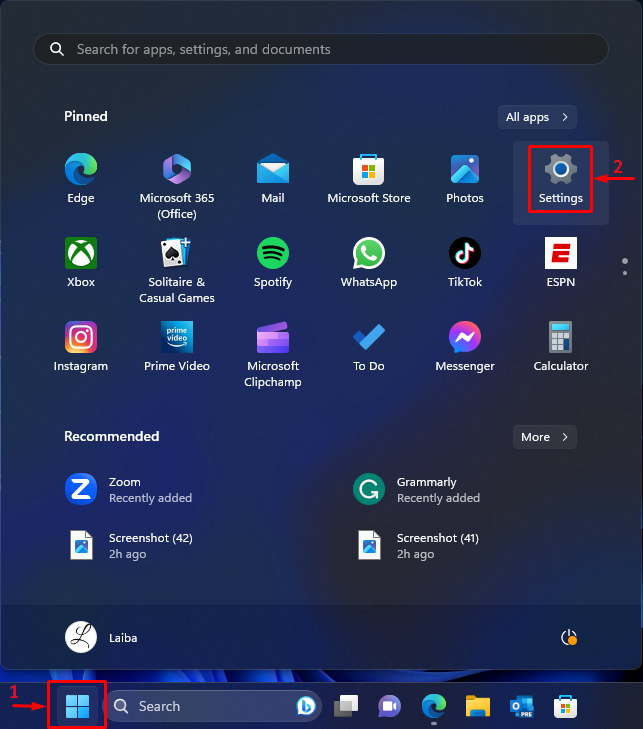
Ezután a „ Rendszer ' ablakban válassza a ' Ról ről ' választási lehetőség:
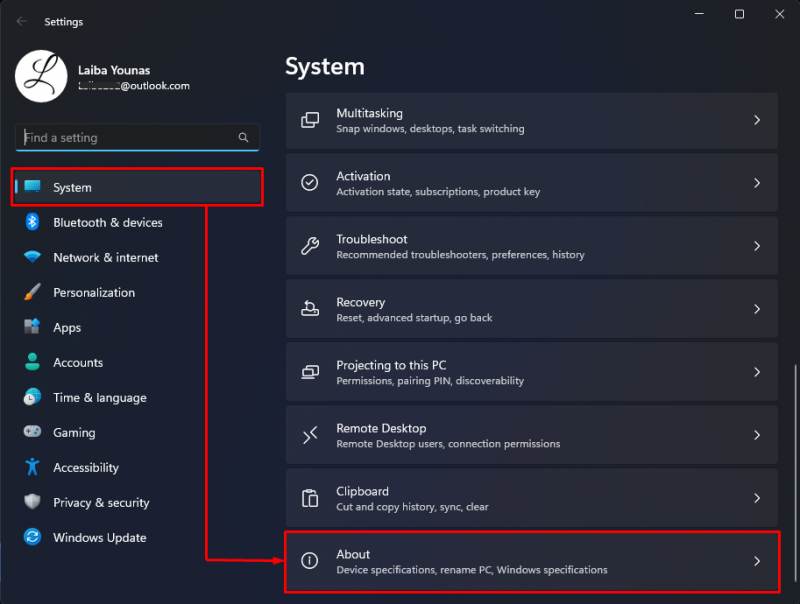
Ezután tekintse meg az alább kiemelt ' Rendszer típusa ” információ. Az alábbi képernyőképen látható, hogy a PC-nk 64 bites :
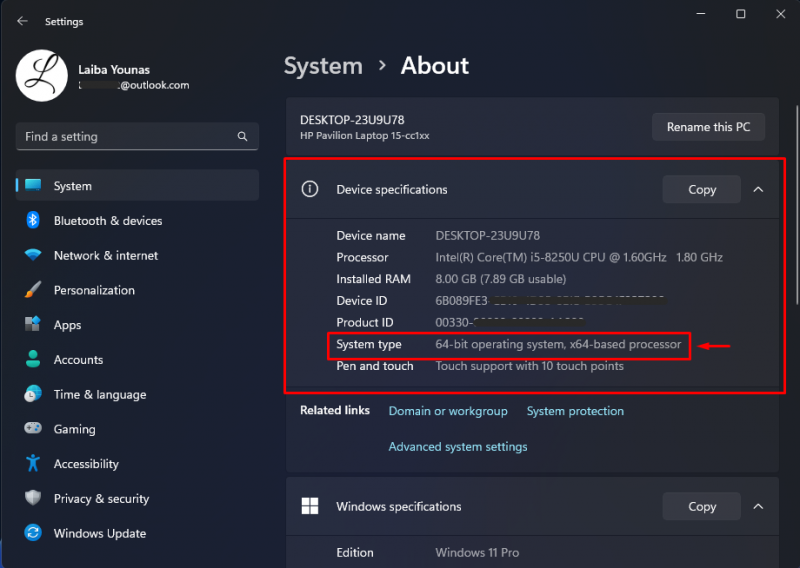
2. módszer: Rendszerinformációk használata
Egy másik módja annak, hogy megtudja, hogy számítógépe 64 bites vagy 32 bites, ha megnézi a rendszerinformációkat. Próbálja ki a következő lépést a gyakorlati bemutatóhoz:
Először nyomja meg a „ Windows + R ” gombokat, és nyissa meg a Futtatás párbeszédpanelt. Ezután írja be: ' msinfo32 ' benne, és nyomja meg a ' Belép ' kulcs:
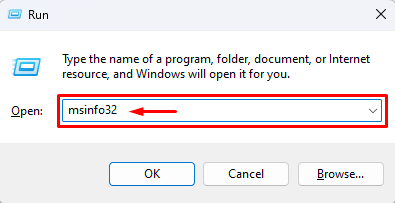
Ha ezt megteszi, megnyílik a Rendszerinformációk képernyő. Tekintse meg az alább kiemelt ' Rendszer típusa ” információ:
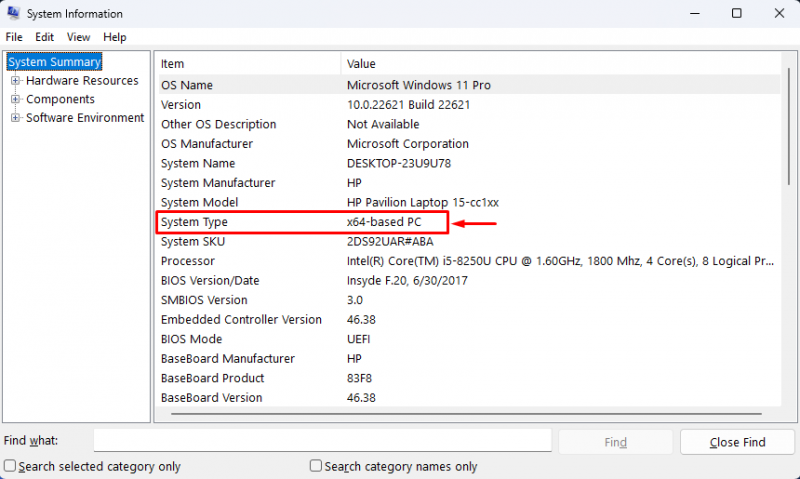
Mint látható, a fenti kimenet azt mutatja, hogy számítógépünk 64 bites.
3. módszer: A DirectX diagnosztikai eszköz használata
A DirectX diagnosztikai eszköz arra is használható, hogy megtudja, hogy a számítógép 64 bites vagy 32 bites. Tekintse meg a kapott utasításokat:
Először nyissa meg a Futtatás parancsmezőt a „ Windows + R ' kulcsok. Ezután írja be: ' dxdiag ' benne, és nyomja meg a ' Belép ' kulcs:
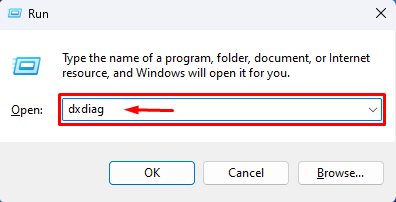
Ezt követően egy új ablak nyílik meg. Ezután tekintse meg az alább kiemelt ' Operációs rendszer ' választási lehetőség:
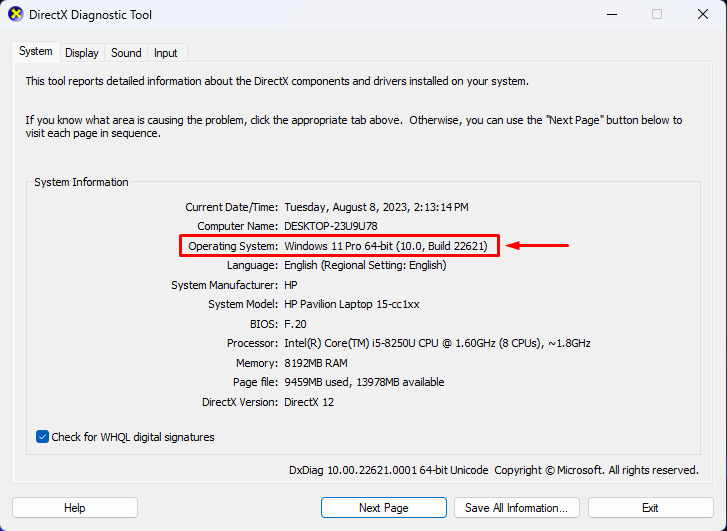
4. módszer: A programfájlok ellenőrzése
A felhasználók ellenőrizhetik a „ Program fájlok ” a számítógépükön, hogy ellenőrizze, hogy számítógépük 64 bites vagy 32 bites. Ebből a célból nyissa meg a C meghajtót a számítógépén, és tekintse meg a programfájlokat. A 32 bites számítógépeken csak 1 „Program fájl”, míg a 64 bites számítógépeken 2 „Program fájl” található.
Az alábbi képernyőképen két programfájl látható, amelyek azt jelzik, hogy a számítógép 64 bites:
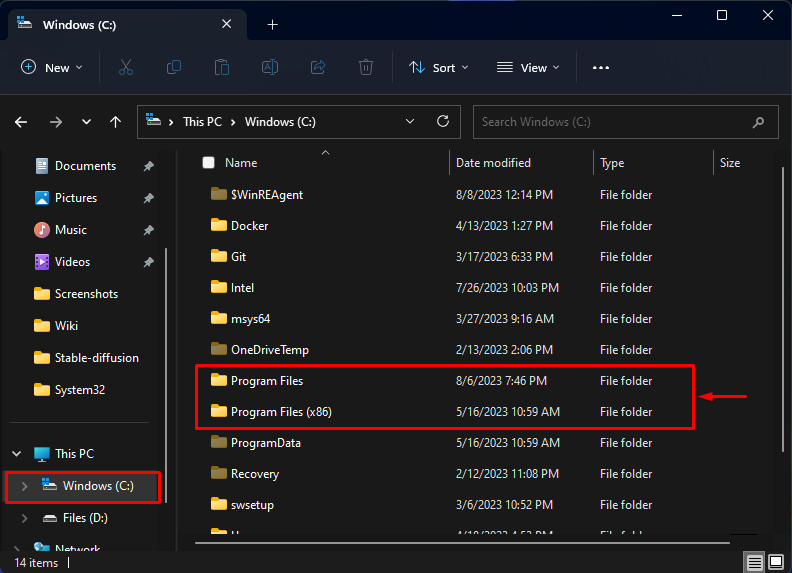
Elmagyaráztuk az összes lehetséges módot annak megállapítására, hogy a rendszer 64 bites vagy 32 bites.
Következtetés
Különféle módszerekkel állapíthatja meg, hogy számítógépe 64 bites vagy 32 bites a Windows 11/10 rendszerben, például a Beállítások eszközzel, a rendszerinformációkkal, a DirectX diagnosztikai eszközzel vagy a programfájlok ellenőrzésével. Például menjen ide Beállítások>Rendszer>Névjegy>Eszközspecifikációk és nézze meg a ' Rendszer típusa ” információ. Ez a cikk különböző módszereket mutat be annak kiderítésére, hogy a rendszer 64 bites vagy 32 bites-e a Windows 11/10 rendszerben.